1、首先我们把电脑里面的photoshop软件打开,然后打开一张需要制作模糊朦胧梦幻效果的图片。


2、接下来我们把图片图层复制一层;然后使用色彩平衡来调整图片的颜色,只需对中间调进行调整就可以了,参数的设置如图所示。

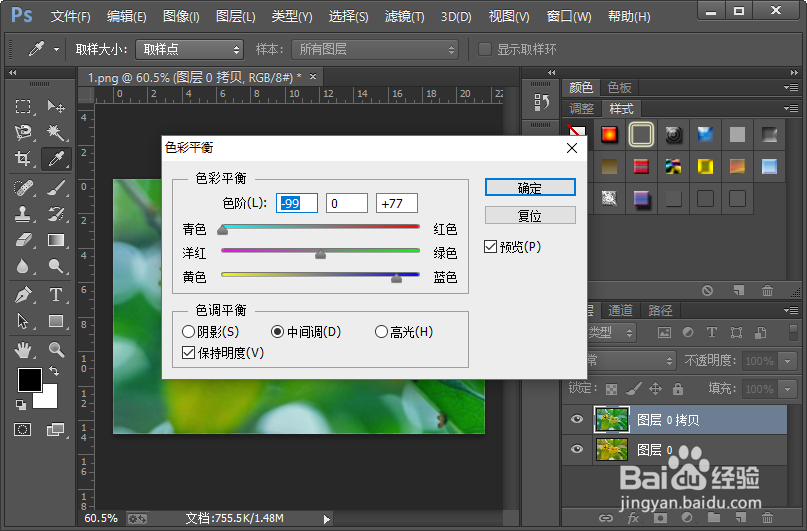
3、接下来我们添加平面坐标到极坐标的极坐标滤镜效果;

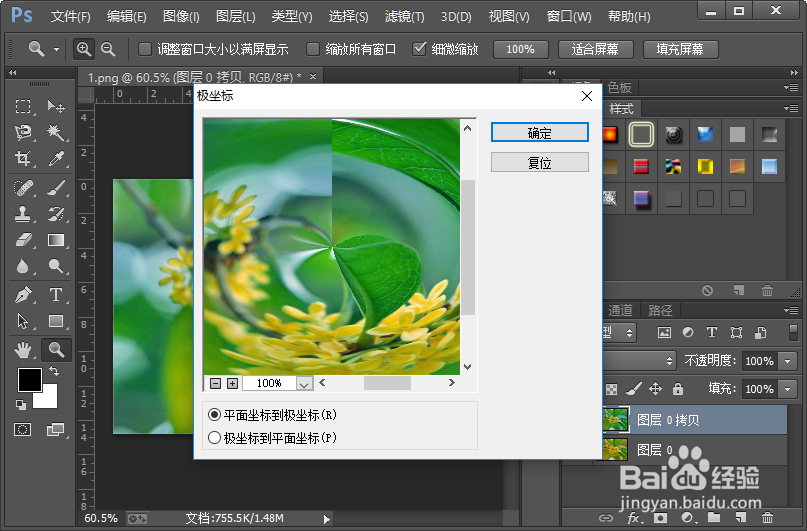
4、然后我们执行滤镜-像素化-铜板雕刻命令,铜版雕刻滤镜的类型,我们选择短直线。


5、执行滤镜-风格化-查找边缘命令;然后执行图像-调整-反相命令。


6、执行图像-调整-色相/饱和度命令,参数的设置如图所示。


7、最后我们再添加一个高斯模糊的滤镜效果,高斯模糊滤镜效果的半径我们设置为9.2;然后我们把图层 0 拷贝的图层混合模式改为滤色。

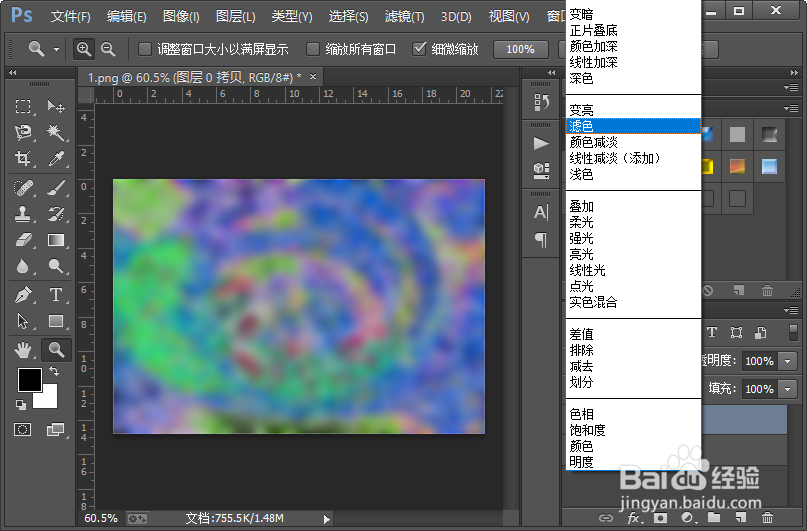
8、这样我们就制作好了图片模糊朦胧的梦幻效果,效果如图所示。

